Једноставан и прецизан чланак о томе „како да поправите удаљену радну површину која престаје да ради на рачунару са оперативним системом Виндовс 10 или 11?“ Прочитајте цео текст за додатне информације.
Удаљена радна површина је робусна и згодна функција која вам омогућава да се повежете са другим рачунаром на истој мрежи. Осим тога, такође вам омогућава да повежете рачунаре на другу поуздану мрежу која је доступна за приступ. Овај протокол омогућава удаљеним корисницима да прегледају и користе Виндовс на уређају на другој локацији.
Међутим, веома је фрустрирајуће када удаљена радна површина нагло престане да ради и прикаже поруку о грешци која каже: „удаљена радна површина је престала да ради“. Слично томе, видели смо много корисника који су пријавили исти проблем док су покушавали да подесе везе са удаљеном радном површином. Да ли и ви имате исти проблем? Не брините, ми можемо помоћи! У овом чланку ћемо вам показати неке од најбољих решења за решавање проблема.
100% радна решења за поправку престанка рада удаљене радне површине у Виндовс 11, 10
У овом одељку саставили смо 5 ефикасних, али практичних решења за решавање проблема престанка рада удаљене радне површине у Виндовс 11, 10 рачунару. Међутим, не морате да их испробате све, само радите све док не пронађете оно најбоље за вас. Сада, без даљег одлагања, почнимо.
Решење 1: Тестирајте свој порт
Пре него што кренемо ка напреднијим и сложенијим решењима, једноставно прво тестирајте свој порт као основни хак. Да бисте то урадили, следите доле наведене кораке:
Корак 1: Кликните овде и унесите свој ТЦП порт за тестирање.
Корак 2: Сада кликните на Тест опција.
Горња процедура ће започети тестирање вашег порта да би се уверило да ли постоји тачна веза или не. Ако не постоји исправна веза, онда морате да пређете на следеће решење како бисте решили проблем који је престао да ради са удаљеном радном површином.
Такође прочитајте: 8 трендова за ИТ Сервице Деск у 2022
Решење 2: Укључите/искључите Финд Ми Девице
Да бисте извршили ову тактику, потребно је да се пријавите са својим Мицрософт налогом. Након тога, добро је да кренете са једноставним корацима наведеним у наставку:
Корак 1: На тастатури притисните Виндовс + И тастере на тастатури истовремено. Ово ће вас одвести у Виндовс подешавања.
Корак 2: У Виндовс подешавањима потражите Ажурирање и безбедност опцију и кликните на њу.

Корак 3: У левом окну менија померајте се надоле док не видите Финд Ми Девице опцију и кликните на исту.
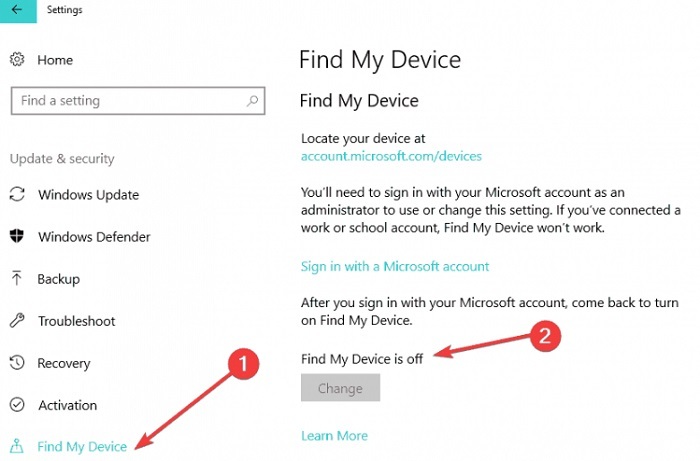
4. корак: Сада, укључено или искључено искључи дугме више пута.
Када завршите, поново покрените рачунар да бисте тестирали проблем. Ако удаљена радна површина и даље не ради како се очекује, покушајте са следећом резолуцијом.
Такође прочитајте: Зашто је корисно бити у току са дневним вестима
Решење 3: Онемогућите Виндовс заштитни зид
Ако вам горње резолуције не раде, можете покушати да онемогућите Виндовс заштитни зид. Ово би вам могло помоћи. Да бисте извршили овај метод, следите доле наведене кораке:
Корак 1: Идите у поље за претрагу и укуцајте Контролна табла.
Корак 2: Изаберите најбоље подударање из резултата претраге.
Корак 3: У прозору контролне табле пронађите Виндовс заштитни зид и кликните на њега да бисте наставили.
4. корак: У следећем прозору опозовите избор у пољу за потврду поред Искључи заштитни зид Виндовс испод Подешавања приватне мреже а такође и под Подешавања јавне мреже. Можете видети слику испод за референцу.
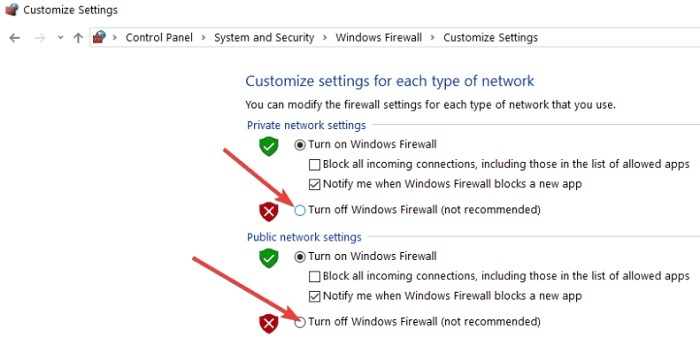
5. корак: На крају, кликните на У реду да примени промене. Затим затворите прозор.
Сачекајте неколико минута и проверите да ли Ремоте Десктоп ради добро. Ако не, покушајте са другим решењем.
Решење 4: Омогућите везу са удаљеном радном површином
Само будите сигурни да је веза са удаљеном радном површином омогућена на оба рачунара. Јер ако је опција Ремоте Десктоп онемогућена, можда ћете се суочити са проблемима са престанком рада удаљене радне површине. Ево корака које морате да пратите да бисте омогућили удаљену радну површину на Виндовс рачунару.
Корак 1: Идите на Виндовс подешавања.
Корак 2: Затим пронађите и кликните на Систем да наставите.

Корак 3: Померите се надоле до удаљене радне површине и уверите се да је дугме за пребацивање Омогући удаљену радну површину укључено. Ако не, онда га укључите.
Након тога, требало би да будете у могућности да повежете рачунаре. Али, нажалост, ако се проблем настави, покушајте у последњем случају.
Такође прочитајте: Рад од куће? Ево како да управљате собом за даљински рад!
Решење 5: Уредите свој регистар
На крају, али не и најмање важно, корисник такође може покушати да подеси свој регистар. Ово је помогло многим корисницима који су се суочили са истим проблемом, тако да је боље да покушате. Да бисте то урадили, потребно је да се придржавате доле наведених упутстава:
Корак 1: Да бисте покренули уређивач регистра, откуцајте регедит у пољу за претрагу.
Корак 2: У левом окну прозора уређивача регистра кликните на ХКЕИ_ЦУРРЕНТ_УСЕР фолдер.
Корак 3: Идите на Софтвер а затим идите на Мицрософт фолдер.
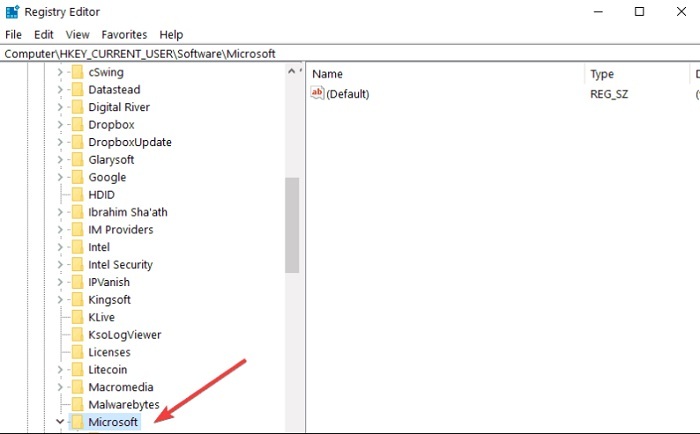
4. корак: Сада пронађите фасциклу Терминал Сервер Гатеваи и кликните на Поруке.
5. корак: Следећи клик Домаин да наставите.
6. корак: Кликните на жељени корисничко име.
7. корак: Кликните на УсерПреференцеОптион у фасцикли вашег корисничког имена.
Корак 8: Овде треба да промените вредност ове опције на 0 и кликнете на У реду опција за примену недавних промена.
Када се то заврши, не заборавите да поново покренете рачунар. Сада би проблем требало да буде решен и моћи ћете да користите удаљене радне површине.
Удаљена радна површина престаје да ради у оперативном систему Виндовс 10/11: ИСПРАВЉЕНО
Ту имате неколико потенцијалних решења како да поправите да је удаљена радна површина престала да ради на рачунару са оперативним системом Виндовс 10 или 11. Надамо се да ће вам горњи предлози помоћи да се носите са овом грешком. Реците нам у коментарима испод ако имате неку бољу препоруку у вези са истим. Такође, оставите своје упите или сумње у коментаре.
Штавише, претплатите се на наш билтен за више информација у вези са технологијом. На крају, пратите нас на нашим налозима друштвених медија који укључују Фејсбук, Твиттер, инстаграм, и Пинтерест.